nastavení OPEL MOVANO_B 2016.5 Příručka k informačnímu systému (in Czech)
[x] Cancel search | Manufacturer: OPEL, Model Year: 2016.5, Model line: MOVANO_B, Model: OPEL MOVANO_B 2016.5Pages: 135, velikost PDF: 2.02 MB
Page 45 of 135
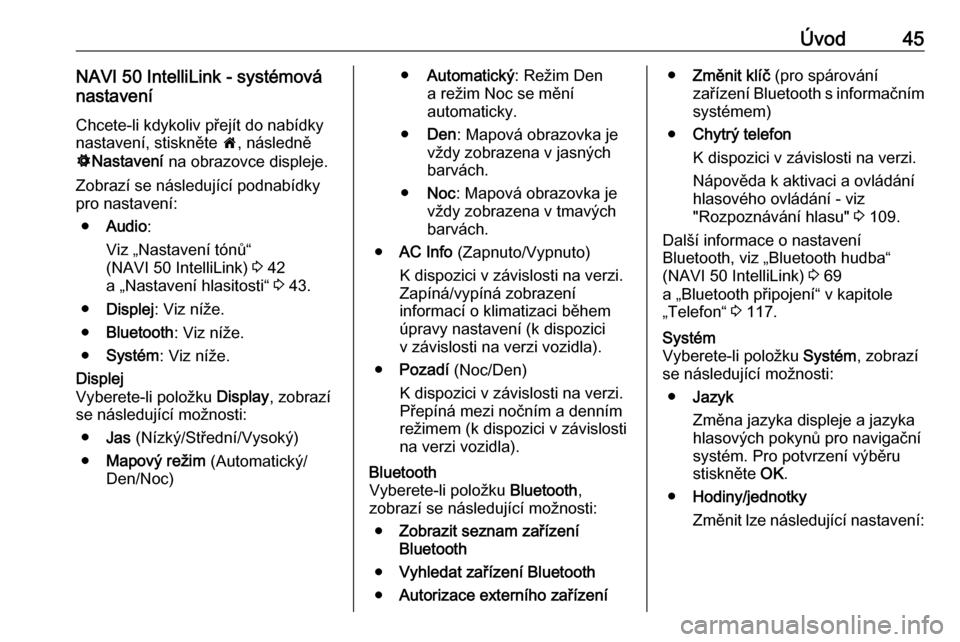
Úvod45NAVI 50 IntelliLink - systémová
nastavení
Chcete-li kdykoliv přejít do nabídky
nastavení, stiskněte 7, následně
ÿ Nastavení na obrazovce displeje.
Zobrazí se následující podnabídky pro nastavení:
● Audio :
Viz „Nastavení tónů“
(NAVI 50 IntelliLink) 3 42
a „Nastavení hlasitosti“ 3 43.
● Displej : Viz níže.
● Bluetooth : Viz níže.
● Systém : Viz níže.Displej
Vyberete-li položku Display, zobrazí
se následující možnosti:
● Jas (Nízký/Střední/Vysoký)
● Mapový režim (Automatický/
Den/Noc)● Automatický : Režim Den
a režim Noc se mění automaticky.
● Den : Mapová obrazovka je
vždy zobrazena v jasných barvách.
● Noc : Mapová obrazovka je
vždy zobrazena v tmavých
barvách.
● AC Info (Zapnuto/Vypnuto)
K dispozici v závislosti na verzi.
Zapíná/vypíná zobrazení
informací o klimatizaci během
úpravy nastavení (k dispozici
v závislosti na verzi vozidla).
● Pozadí (Noc/Den)
K dispozici v závislosti na verzi.
Přepíná mezi nočním a denním
režimem (k dispozici v závislosti
na verzi vozidla).Bluetooth
Vyberete-li položku Bluetooth,
zobrazí se následující možnosti:
● Zobrazit seznam zařízení
Bluetooth
● Vyhledat zařízení Bluetooth
● Autorizace externího zařízení●Změnit klíč (pro spárování
zařízení Bluetooth s informačním
systémem)
● Chytrý telefon
K dispozici v závislosti na verzi.
Nápověda k aktivaci a ovládání
hlasového ovládání - viz
"Rozpoznávání hlasu" 3 109.
Další informace o nastavení
Bluetooth, viz „Bluetooth hudba“ (NAVI 50 IntelliLink) 3 69
a „Bluetooth připojení“ v kapitole
„Telefon“ 3 117.Systém
Vyberete-li položku Systém, zobrazí
se následující možnosti:
● Jazyk
Změna jazyka displeje a jazyka
hlasových pokynů pro navigační
systém. Pro potvrzení výběru
stiskněte OK.
● Hodiny/jednotky
Změnit lze následující nastavení:
Page 46 of 135
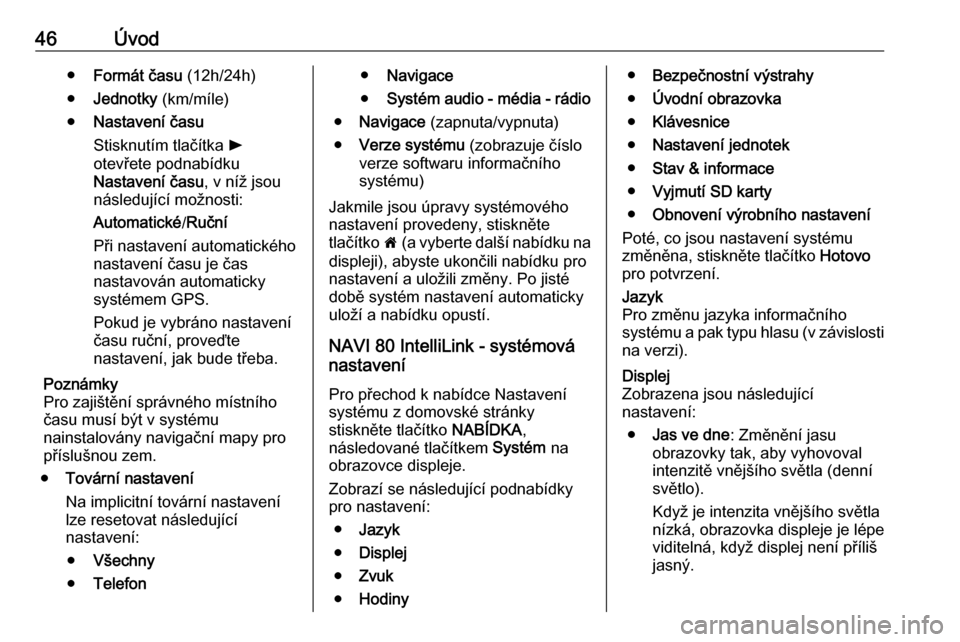
46Úvod●Formát času (12h/24h)
● Jednotky (km/míle)
● Nastavení času
Stisknutím tlačítka l
otevřete podnabídku
Nastavení času , v níž jsou
následující možnosti:
Automatické /Ruční
Při nastavení automatického
nastavení času je čas
nastavován automaticky
systémem GPS.
Pokud je vybráno nastavení
času ruční, proveďte
nastavení, jak bude třeba.
Poznámky
Pro zajištění správného místního
času musí být v systému
nainstalovány navigační mapy pro
příslušnou zem.
● Tovární nastavení
Na implicitní tovární nastavení
lze resetovat následující
nastavení:
● Všechny
● Telefon●Navigace
● Systém audio - média - rádio
● Navigace (zapnuta/vypnuta)
● Verze systému (zobrazuje číslo
verze softwaru informačního systému)
Jakmile jsou úpravy systémového
nastavení provedeny, stiskněte
tlačítko 7 (a vyberte další nabídku na
displeji), abyste ukončili nabídku pro
nastavení a uložili změny. Po jisté
době systém nastavení automaticky
uloží a nabídku opustí.
NAVI 80 IntelliLink - systémová
nastavení
Pro přechod k nabídce Nastavení
systému z domovské stránky
stiskněte tlačítko NABÍDKA,
následované tlačítkem Systém na
obrazovce displeje.
Zobrazí se následující podnabídky pro nastavení:
● Jazyk
● Displej
● Zvuk
● Hodiny●Bezpečnostní výstrahy
● Úvodní obrazovka
● Klávesnice
● Nastavení jednotek
● Stav & informace
● Vyjmutí SD karty
● Obnovení výrobního nastavení
Poté, co jsou nastavení systému
změněna, stiskněte tlačítko Hotovo
pro potvrzení.Jazyk
Pro změnu jazyka informačního
systému a pak typu hlasu (v závislosti
na verzi).Displej
Zobrazena jsou následující
nastavení:
● Jas ve dne : Změnění jasu
obrazovky tak, aby vyhovoval
intenzitě vnějšího světla (denní
světlo).
Když je intenzita vnějšího světla
nízká, obrazovka displeje je lépe
viditelná, když displej není příliš
jasný.
Page 47 of 135
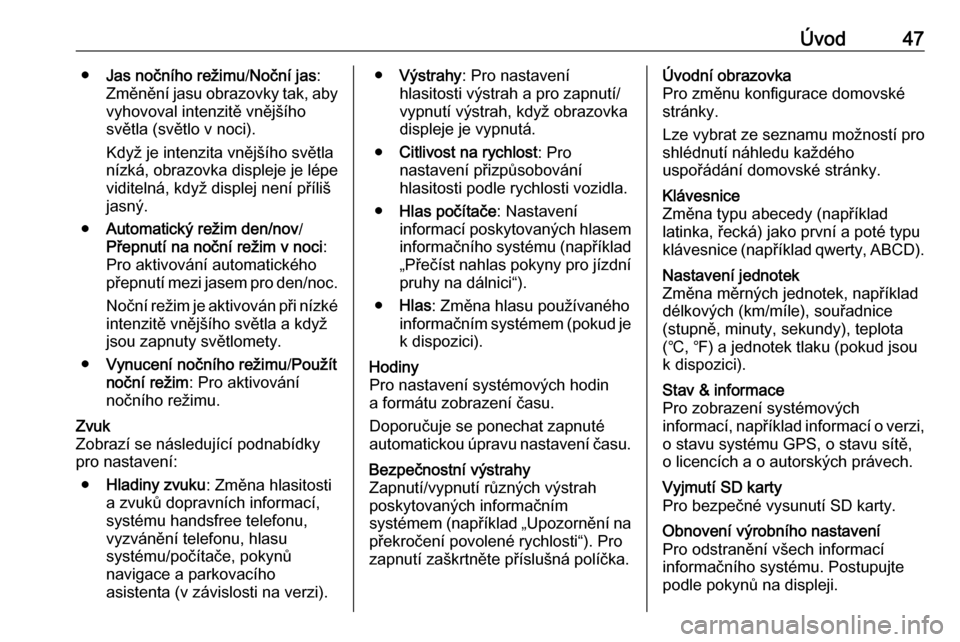
Úvod47●Jas nočního režimu /Noční jas :
Změnění jasu obrazovky tak, aby vyhovoval intenzitě vnějšího
světla (světlo v noci).
Když je intenzita vnějšího světla
nízká, obrazovka displeje je lépe viditelná, když displej není příliš
jasný.
● Automatický režim den/nov /
Přepnutí na noční režim v noci :
Pro aktivování automatického
přepnutí mezi jasem pro den/noc.
Noční režim je aktivován při nízké
intenzitě vnějšího světla a když
jsou zapnuty světlomety.
● Vynucení nočního režimu /Použít
noční režim : Pro aktivování
nočního režimu.Zvuk
Zobrazí se následující podnabídky pro nastavení:
● Hladiny zvuku : Změna hlasitosti
a zvuků dopravních informací,
systému handsfree telefonu,
vyzvánění telefonu, hlasu
systému/počítače, pokynů
navigace a parkovacího
asistenta (v závislosti na verzi).● Výstrahy : Pro nastavení
hlasitosti výstrah a pro zapnutí/
vypnutí výstrah, když obrazovka
displeje je vypnutá.
● Citlivost na rychlost : Pro
nastavení přizpůsobování
hlasitosti podle rychlosti vozidla.
● Hlas počítače : Nastavení
informací poskytovaných hlasem
informačního systému (například
„Přečíst nahlas pokyny pro jízdní pruhy na dálnici“).
● Hlas : Změna hlasu používaného
informačním systémem (pokud je k dispozici).Hodiny
Pro nastavení systémových hodin
a formátu zobrazení času.
Doporučuje se ponechat zapnuté
automatickou úpravu nastavení času.Bezpečnostní výstrahy
Zapnutí/vypnutí různých výstrah
poskytovaných informačním
systémem (například „Upozornění na překročení povolené rychlosti“). Pro
zapnutí zaškrtněte příslušná políčka.Úvodní obrazovka
Pro změnu konfigurace domovské
stránky.
Lze vybrat ze seznamu možností pro
shlédnutí náhledu každého
uspořádání domovské stránky.Klávesnice
Změna typu abecedy (například
latinka, řecká) jako první a poté typu
klávesnice (například qwerty, ABCD).Nastavení jednotek
Změna měrných jednotek, například délkových (km/míle), souřadnice
(stupně, minuty, sekundy), teplota
(℃, ℉) a jednotek tlaku (pokud jsou
k dispozici).Stav & informace
Pro zobrazení systémových
informací, například informací o verzi, o stavu systému GPS, o stavu sítě,
o licencích a o autorských právech.Vyjmutí SD karty
Pro bezpečné vysunutí SD karty.Obnovení výrobního nastavení
Pro odstranění všech informací
informačního systému. Postupujte
podle pokynů na displeji.
Page 48 of 135
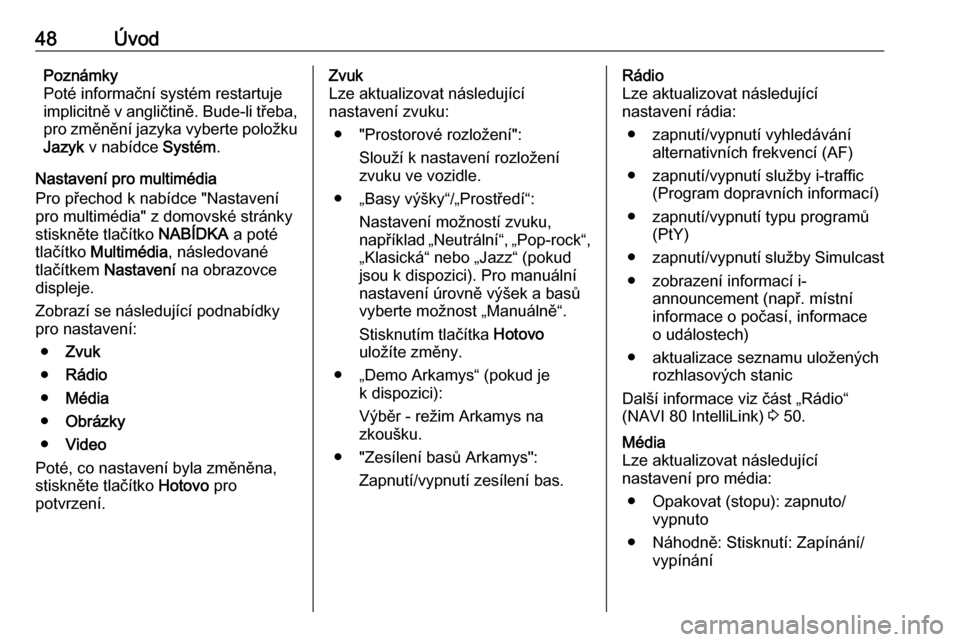
48ÚvodPoznámky
Poté informační systém restartuje implicitně v angličtině. Bude-li třeba, pro změnění jazyka vyberte položku
Jazyk v nabídce Systém.
Nastavení pro multimédia
Pro přechod k nabídce "Nastavení
pro multimédia" z domovské stránky
stiskněte tlačítko NABÍDKA a poté
tlačítko Multimédia , následované
tlačítkem Nastavení na obrazovce
displeje.
Zobrazí se následující podnabídky
pro nastavení:
● Zvuk
● Rádio
● Média
● Obrázky
● Video
Poté, co nastavení byla změněna,
stiskněte tlačítko Hotovo pro
potvrzení.Zvuk
Lze aktualizovat následující
nastavení zvuku:
● "Prostorové rozložení": Slouží k nastavení rozložení
zvuku ve vozidle.
● „Basy výšky“/„Prostředí“: Nastavení možností zvuku,
například „Neutrální“, „Pop-rock“,
„Klasická“ nebo „Jazz“ (pokud
jsou k dispozici). Pro manuální
nastavení úrovně výšek a basů
vyberte možnost „Manuálně“.
Stisknutím tlačítka Hotovo
uložíte změny.
● „Demo Arkamys“ (pokud je k dispozici):
Výběr - režim Arkamys na
zkoušku.
● "Zesílení basů Arkamys": Zapnutí/vypnutí zesílení bas.Rádio
Lze aktualizovat následující
nastavení rádia:
● zapnutí/vypnutí vyhledávání alternativních frekvencí (AF)
● zapnutí/vypnutí služby i-traffic (Program dopravních informací)
● zapnutí/vypnutí typu programů (PtY)
● zapnutí/vypnutí služby Simulcast
● zobrazení informací i- announcement (např. místní
informace o počasí, informace
o událostech)
● aktualizace seznamu uložených rozhlasových stanic
Další informace viz část „Rádio“
(NAVI 80 IntelliLink) 3 50.Média
Lze aktualizovat následující
nastavení pro média:
● Opakovat (stopu): zapnuto/ vypnuto
● Náhodně: Stisknutí: Zapínání/ vypínání
Page 49 of 135
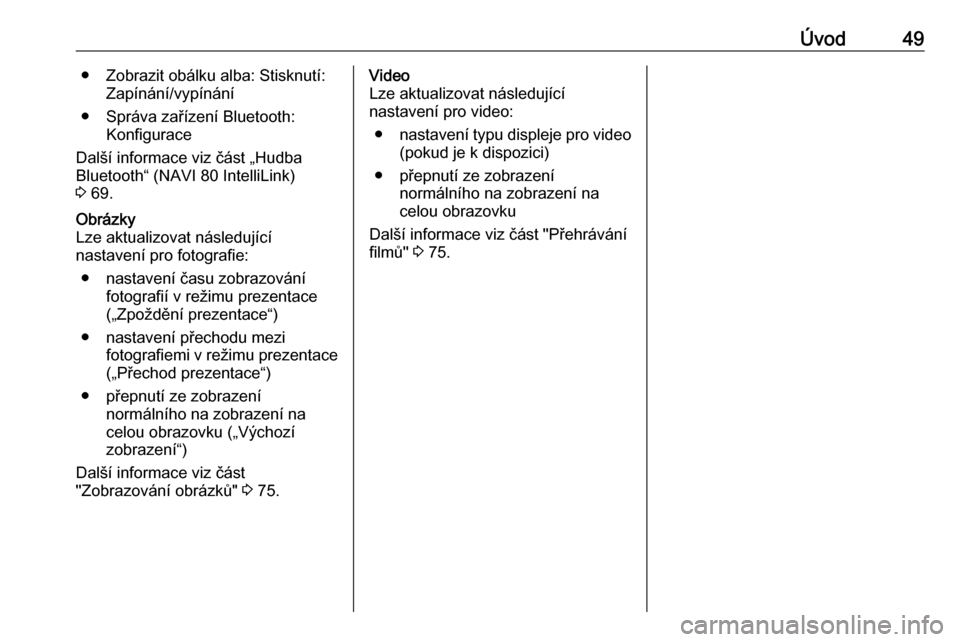
Úvod49● Zobrazit obálku alba: Stisknutí:Zapínání/vypínání
● Správa zařízení Bluetooth: Konfigurace
Další informace viz část „Hudba Bluetooth“ (NAVI 80 IntelliLink)
3 69.Obrázky
Lze aktualizovat následující
nastavení pro fotografie:
● nastavení času zobrazování fotografií v režimu prezentace
(„Zpoždění prezentace“)
● nastavení přechodu mezi fotografiemi v režimu prezentace(„Přechod prezentace“)
● přepnutí ze zobrazení normálního na zobrazení na
celou obrazovku („Výchozí
zobrazení“)
Další informace viz část
"Zobrazování obrázků" 3 75.Video
Lze aktualizovat následující
nastavení pro video:
● nastavení typu displeje pro video
(pokud je k dispozici)
● přepnutí ze zobrazení normálního na zobrazení na
celou obrazovku
Další informace viz část "Přehrávání
filmů" 3 75.
Page 50 of 135
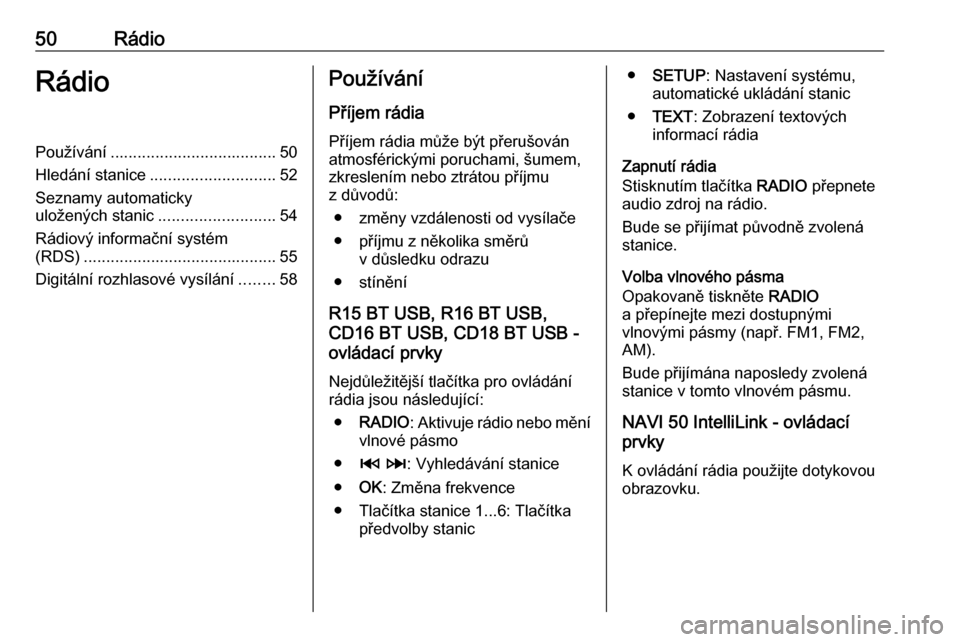
50RádioRádioPoužívání..................................... 50
Hledání stanice ............................ 52
Seznamy automaticky uložených stanic ..........................54
Rádiový informační systém
(RDS) ........................................... 55
Digitální rozhlasové vysílání ........58Používání
Příjem rádia
Příjem rádia může být přerušován
atmosférickými poruchami, šumem,
zkreslením nebo ztrátou příjmu
z důvodů:
● změny vzdálenosti od vysílače● příjmu z několika směrů v důsledku odrazu
● stínění
R15 BT USB, R16 BT USB,
CD16 BT USB, CD18 BT USB -
ovládací prvky
Nejdůležitější tlačítka pro ovládání
rádia jsou následující:
● RADIO : Aktivuje rádio nebo mění
vlnové pásmo
● 2 3 : Vyhledávání stanice
● OK: Změna frekvence
● Tlačítka stanice 1...6: Tlačítka předvolby stanic●SETUP : Nastavení systému,
automatické ukládání stanic
● TEXT : Zobrazení textových
informací rádia
Zapnutí rádia
Stisknutím tlačítka RADIO přepnete
audio zdroj na rádio.
Bude se přijímat původně zvolená
stanice.
Volba vlnového pásma
Opakovaně tiskněte RADIO
a přepínejte mezi dostupnými
vlnovými pásmy (např. FM1, FM2,
AM).
Bude přijímána naposledy zvolená stanice v tomto vlnovém pásmu.
NAVI 50 IntelliLink - ovládací
prvky
K ovládání rádia použijte dotykovou
obrazovku.
Page 51 of 135
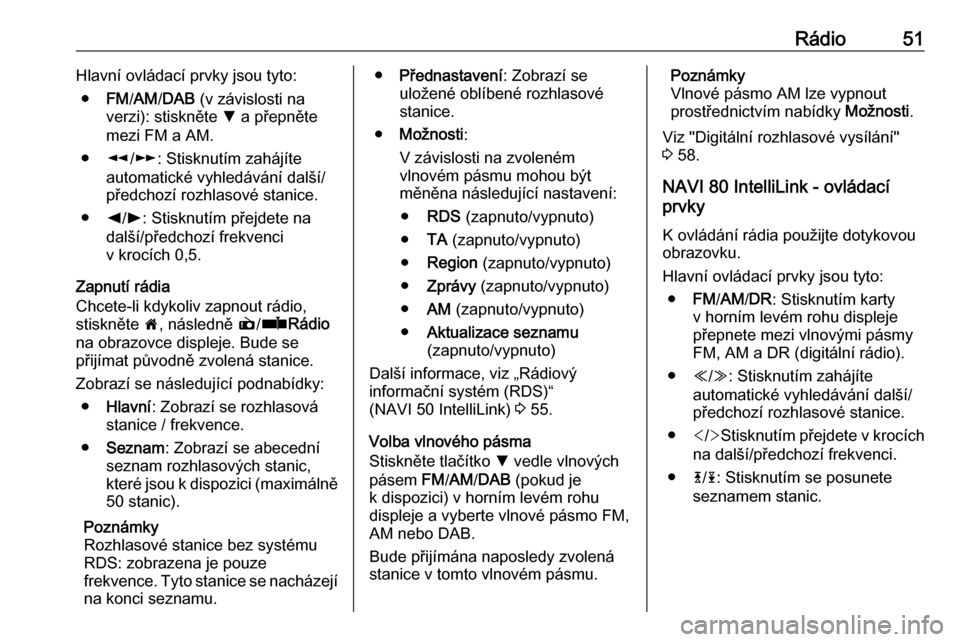
Rádio51Hlavní ovládací prvky jsou tyto:● FM/AM /DAB (v závislosti na
verzi): stiskněte S a přepněte
mezi FM a AM.
● l/m : Stisknutím zahájíte
automatické vyhledávání další/
předchozí rozhlasové stanice.
● k/l : Stisknutím přejdete na
další/předchozí frekvenci
v krocích 0,5.
Zapnutí rádia
Chcete-li kdykoliv zapnout rádio,
stiskněte 7, následně è/ñ Rádio
na obrazovce displeje. Bude se
přijímat původně zvolená stanice.
Zobrazí se následující podnabídky: ● Hlavní : Zobrazí se rozhlasová
stanice / frekvence.
● Seznam : Zobrazí se abecední
seznam rozhlasových stanic,
které jsou k dispozici (maximálně 50 stanic).
Poznámky
Rozhlasové stanice bez systému
RDS: zobrazena je pouze
frekvence. Tyto stanice se nacházejí na konci seznamu.● Přednastavení : Zobrazí se
uložené oblíbené rozhlasové
stanice.
● Možnosti :
V závislosti na zvoleném
vlnovém pásmu mohou být
měněna následující nastavení:
● RDS (zapnuto/vypnuto)
● TA (zapnuto/vypnuto)
● Region (zapnuto/vypnuto)
● Zprávy (zapnuto/vypnuto)
● AM (zapnuto/vypnuto)
● Aktualizace seznamu
(zapnuto/vypnuto)
Další informace, viz „Rádiový informační systém (RDS)“
(NAVI 50 IntelliLink) 3 55.
Volba vlnového pásma
Stiskněte tlačítko S vedle vlnových
pásem FM/AM /DAB (pokud je
k dispozici) v horním levém rohu displeje a vyberte vlnové pásmo FM,
AM nebo DAB.
Bude přijímána naposledy zvolená
stanice v tomto vlnovém pásmu.Poznámky
Vlnové pásmo AM lze vypnout
prostřednictvím nabídky Možnosti.
Viz "Digitální rozhlasové vysílání"
3 58.
NAVI 80 IntelliLink - ovládací
prvky
K ovládání rádia použijte dotykovou obrazovku.
Hlavní ovládací prvky jsou tyto:
● FM/AM /DR : Stisknutím karty
v horním levém rohu displeje
přepnete mezi vlnovými pásmy
FM, AM a DR (digitální rádio).
● Y/Z : Stisknutím zahájíte
automatické vyhledávání další/
předchozí rozhlasové stanice.
● Stisknutím přejdete v krocích
na další/předchozí frekvenci.
● 4/1 : Stisknutím se posunete
seznamem stanic.
Page 52 of 135

52RádioZapnutí rádia
Pro přechod k položce Rádio,
z domovské stránky, stiskněte
tlačítko NABÍDKA a poté tlačítko
Multimédia , následované tlačítkem
Rádio na obrazovce displeje.
K dispozici jsou následující režimy: ● Přednastavení :
Zobrazí se uložené oblíbené
rozhlasové stanice.
● Seznam :
Zobrazí se abecední seznam
rozhlasových stanic, které jsou
k dispozici (maximálně
50 stanic).
Poznámky
Rozhlasové stanice bez systému
RDS: zobrazena je pouze
frekvence. Tyto stanice se nacházejí
na konci seznamu.
● Frekvence :
Vyhledávání ručně nebo
automaticky, prohledáváním
zvoleného rozsahu frekvencí.Volba vlnového pásma
Stisknutím karty FM/AM /DR v horním
levém rohu displeje přepnete mezi
vlnovými pásmy.
Bude přijímána naposledy zvolená
stanice v tomto vlnovém pásmu.
Hledání stanice
Automatické hledání stanic R15 BT USB, R16 BT USB,
CD16 BT USB, CD18 BT USB -
automatické vyhledávání stanic
Krátkým stisknutím 2 nebo 3
začnete vyhledávat další
přijímatelnou stanici v aktuálním
vlnovém pásmu.
Pokud stanice není nalezena,
automatické hledání bude
pokračovat, dokud znovu nestisknete
2 nebo 3.
NAVI 50 IntelliLink - automatické
vyhledávání stanic
Stisknete-li tlačítko l nebo m na
displeji, zahájíte vyhledávání další
přijímatelné stanice v aktuálním
vlnovém pásmu.Pokud stanice není nalezena,
automatické hledání bude
pokračovat, dokud znovu nestisknete l nebo m.
NAVI 80 IntelliLink - automatické
vyhledávání stanic
Stisknete-li tlačítko Y nebo Z na
displeji, zahájíte vyhledávání další
přijímatelné stanice v aktuálním
vlnovém pásmu.
Pokud stanice není nalezena,
automatické hledání bude
pokračovat, dokud znovu nestisknete Y nebo Z.
Manuální hledání stanic R15 BT USB, R16 BT USB,
CD16 BT USB , CD18 BT USB - ruční
vyhledávání stanic
Zvolte požadované vlnové pásmo.
Potom stiskněte a podržte 2 nebo
3 . Spustí se vyhledávání zvoleného
vlnového pásma.
Uvolněte tlačítko, jakmile se
frekvence blíží požadované
frekvenci. Poté se automaticky
vyhledá nejbližší stanice, kterou lze přijímat, a ta se automaticky přehraje.
Page 53 of 135
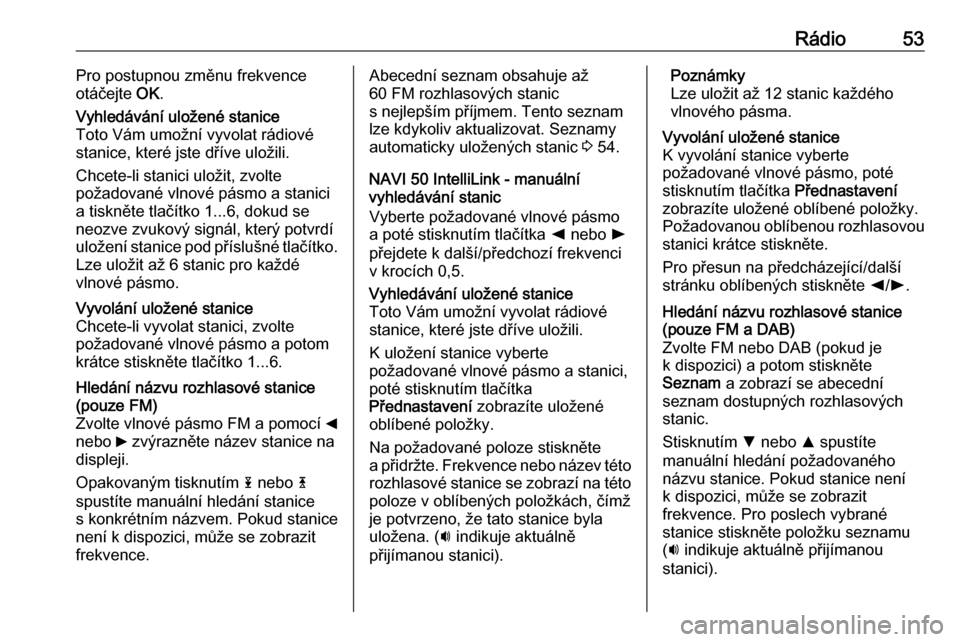
Rádio53Pro postupnou změnu frekvence
otáčejte OK.Vyhledávání uložené stanice
Toto Vám umožní vyvolat rádiové
stanice, které jste dříve uložili.
Chcete-li stanici uložit, zvolte
požadované vlnové pásmo a stanici
a tiskněte tlačítko 1...6, dokud se
neozve zvukový signál, který potvrdí
uložení stanice pod příslušné tlačítko.
Lze uložit až 6 stanic pro každé
vlnové pásmo.Vyvolání uložené stanice
Chcete-li vyvolat stanici, zvolte
požadované vlnové pásmo a potom krátce stiskněte tlačítko 1...6.Hledání názvu rozhlasové stanice
(pouze FM)
Zvolte vlnové pásmo FM a pomocí _
nebo 6 zvýrazněte název stanice na
displeji.
Opakovaným tisknutím 1 nebo 4
spustíte manuální hledání stanice
s konkrétním názvem. Pokud stanice
není k dispozici, může se zobrazit
frekvence.Abecední seznam obsahuje až
60 FM rozhlasových stanic
s nejlepším příjmem. Tento seznam lze kdykoliv aktualizovat. Seznamyautomaticky uložených stanic 3 54.
NAVI 50 IntelliLink - manuální vyhledávání stanic
Vyberte požadované vlnové pásmo
a poté stisknutím tlačítka k nebo l
přejdete k další/předchozí frekvenci
v krocích 0,5.Vyhledávání uložené stanice
Toto Vám umožní vyvolat rádiové
stanice, které jste dříve uložili.
K uložení stanice vyberte
požadované vlnové pásmo a stanici,
poté stisknutím tlačítka
Přednastavení zobrazíte uložené
oblíbené položky.
Na požadované poloze stiskněte
a přidržte. Frekvence nebo název této
rozhlasové stanice se zobrazí na této poloze v oblíbených položkách, čímž
je potvrzeno, že tato stanice byla
uložena. ( i indikuje aktuálně
přijímanou stanici).Poznámky
Lze uložit až 12 stanic každého vlnového pásma.Vyvolání uložené stanice
K vyvolání stanice vyberte
požadované vlnové pásmo, poté
stisknutím tlačítka Přednastavení
zobrazíte uložené oblíbené položky.
Požadovanou oblíbenou rozhlasovou
stanici krátce stiskněte.
Pro přesun na předcházející/další
stránku oblíbených stiskněte k/l .Hledání názvu rozhlasové stanice
(pouze FM a DAB)
Zvolte FM nebo DAB (pokud je
k dispozici) a potom stiskněte
Seznam a zobrazí se abecední
seznam dostupných rozhlasových
stanic.
Stisknutím S nebo R spustíte
manuální hledání požadovaného
názvu stanice. Pokud stanice není
k dispozici, může se zobrazit
frekvence. Pro poslech vybrané
stanice stiskněte položku seznamu
( i indikuje aktuálně přijímanou
stanici).
Page 54 of 135
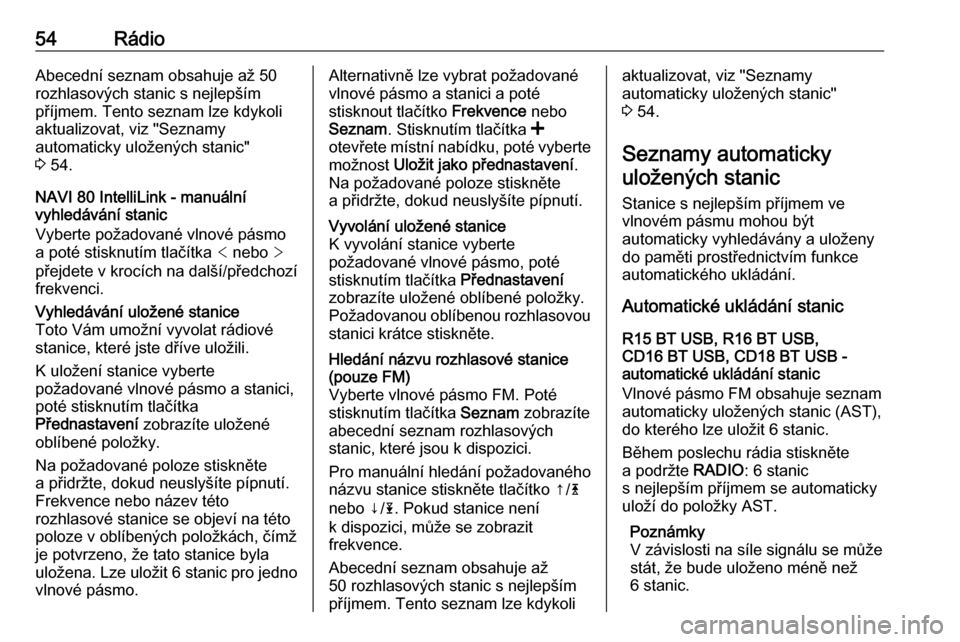
54RádioAbecední seznam obsahuje až 50
rozhlasových stanic s nejlepším
příjmem. Tento seznam lze kdykoli
aktualizovat, viz "Seznamy
automaticky uložených stanic"
3 54.
NAVI 80 IntelliLink - manuální
vyhledávání stanic
Vyberte požadované vlnové pásmo
a poté stisknutím tlačítka < nebo >
přejdete v krocích na další/předchozí
frekvenci.Vyhledávání uložené stanice
Toto Vám umožní vyvolat rádiové
stanice, které jste dříve uložili.
K uložení stanice vyberte
požadované vlnové pásmo a stanici,
poté stisknutím tlačítka
Přednastavení zobrazíte uložené
oblíbené položky.
Na požadované poloze stiskněte
a přidržte, dokud neuslyšíte pípnutí.
Frekvence nebo název této
rozhlasové stanice se objeví na této
poloze v oblíbených položkách, čímž
je potvrzeno, že tato stanice byla
uložena. Lze uložit 6 stanic pro jedno
vlnové pásmo.Alternativně lze vybrat požadované
vlnové pásmo a stanici a poté
stisknout tlačítko Frekvence nebo
Seznam . Stisknutím tlačítka <
otevřete místní nabídku, poté vyberte
možnost Uložit jako přednastavení .
Na požadované poloze stiskněte
a přidržte, dokud neuslyšíte pípnutí.Vyvolání uložené stanice
K vyvolání stanice vyberte
požadované vlnové pásmo, poté
stisknutím tlačítka Přednastavení
zobrazíte uložené oblíbené položky.
Požadovanou oblíbenou rozhlasovou
stanici krátce stiskněte.Hledání názvu rozhlasové stanice (pouze FM)
Vyberte vlnové pásmo FM. Poté
stisknutím tlačítka Seznam zobrazíte
abecední seznam rozhlasových
stanic, které jsou k dispozici.
Pro manuální hledání požadovaného
názvu stanice stiskněte tlačítko ↑/ 4
nebo ↓/ 1. Pokud stanice není
k dispozici, může se zobrazit
frekvence.
Abecední seznam obsahuje až
50 rozhlasových stanic s nejlepším
příjmem. Tento seznam lze kdykoliaktualizovat, viz "Seznamy
automaticky uložených stanic"
3 54.
Seznamy automaticky uložených stanic
Stanice s nejlepším příjmem ve
vlnovém pásmu mohou být
automaticky vyhledávány a uloženy
do paměti prostřednictvím funkce
automatického ukládání.
Automatické ukládání stanic
R15 BT USB, R16 BT USB,
CD16 BT USB, CD18 BT USB -
automatické ukládání stanic
Vlnové pásmo FM obsahuje seznam
automaticky uložených stanic (AST),
do kterého lze uložit 6 stanic.
Během poslechu rádia stiskněte
a podržte RADIO: 6 stanic
s nejlepším příjmem se automaticky uloží do položky AST.
Poznámky
V závislosti na síle signálu se může
stát, že bude uloženo méně než
6 stanic.